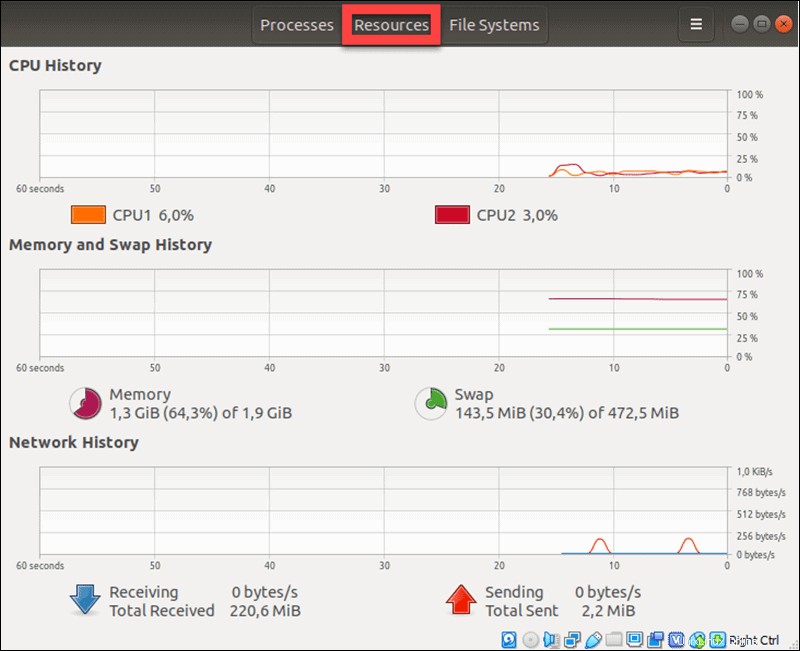Introduzione
È essenziale che il tuo sistema Linux funzioni a un livello ottimale. Alcuni semplici comandi del terminale forniscono l'accesso a tutte le informazioni rilevanti e aiutano a monitorare le statistiche sulla memoria.
In questo tutorial, impara cinque potenti comandi per controllare l'utilizzo della memoria in Linux.
Forniamo anche spiegazioni dettagliate di ciò che fanno e, soprattutto, come interpretare i risultati. I comandi funzioneranno con quasi tutte le distribuzioni Linux. In questo caso, i comandi ei risultati vengono presentati utilizzando Ubuntu 18.04.
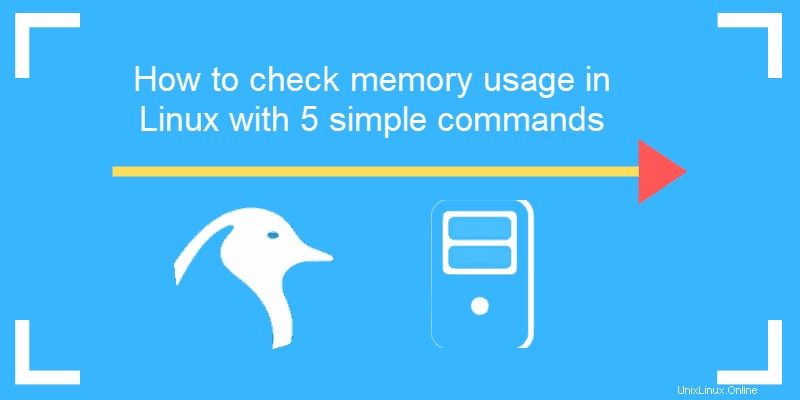
Prerequisiti
- Accesso a una riga di comando/terminale
- Utente con sudo privilegi
- L'apt gestore di pacchetti
Comandi per controllare l'utilizzo della memoria in Linux
Comando cat per mostrare le informazioni sulla memoria di Linux
Immettendo cat /proc/meminfo nel tuo terminale apre /proc/meminfo file.
Questo è un file virtuale che riporta la quantità di memoria disponibile e utilizzata. Contiene informazioni in tempo reale sull'utilizzo della memoria del sistema, nonché sui buffer e sulla memoria condivisa utilizzati dal kernel. L'output potrebbe differire leggermente in base all'architettura e al sistema operativo in questione.
Questo è un esempio di ciò che è /proc/meminfo il file appare in Ubuntu 18.04:
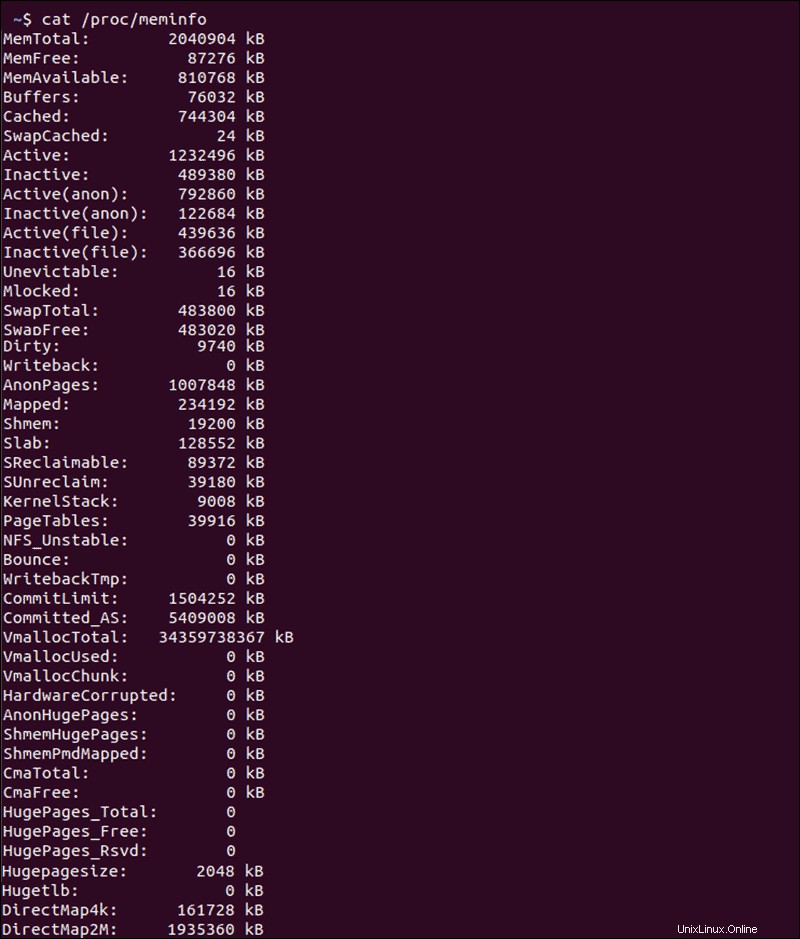
Il terminale visualizza le informazioni in kilobyte.
Comando gratuito per visualizzare la quantità di memoria fisica e di scambio
Digitando free nel tuo terminale di comando fornisce il seguente risultato:

I dati rappresentano la memoria utilizzata/disponibile e le cifre della memoria di scambio in kilobyte.
| totale | Memoria installata totale |
| usato | Memoria attualmente in uso dai processi in esecuzione (usato=totale – gratuito – buff/cache) |
| gratuito | Memoria non utilizzata (libera=totale – usata – buff/cache) |
| condiviso | Memoria condivisa da più processi |
| buffer | Memoria riservata dal sistema operativo da allocare come buffer quando il processo ne ha bisogno |
| in cache | File usati di recente archiviati nella RAM |
| buff/cache | Buffer + Cache |
| disponibile | Stima della quantità di memoria disponibile per l'avvio di nuove applicazioni, senza scambio. |
Rispetto a /proc/meminfo file, il comando free fornisce meno informazioni. Tuttavia, è più facile da capire. La cifra chiave è la disponibile valore in quanto mostra quanta memoria è ancora disponibile per l'esecuzione di nuove applicazioni.
Il free comando ha più opzioni per formattare l'output in modo che corrisponda meglio alle tue esigenze. La tabella seguente elenca le varianti più utili di free comando.
| Opzioni | Risultato |
| -b | output in byte |
| -k | output in kibibyte |
| -m | output in mebibyte |
| -g | output in gibibyte |
| -l | Statistiche dettagliate sulla memoria bassa e alta |
| -o | vecchio formato (nessuna linea -/+buffer/cache) |
| -t | totale per RAM + swap |
| -s | aggiorna ogni [ritardo] secondi |
| -c | aggiorna [conteggio] volte |
Comando vmstat per segnalare le statistiche della memoria virtuale
Il comando vmstat è uno strumento utile che riporta le statistiche della memoria virtuale.
vmstat fornisce informazioni generali su processi, memoria, paging, block IO, trap e attività della CPU.

La descrizione dettagliata elencata di seguito fornisce una spiegazione per ciascun valore nel caso in cui sia necessaria assistenza nell'analisi dei risultati.
- Procedimenti
- r:numero di processi in attesa di esecuzione.
- b:numero di processi in stato di inattività.
- Memoria
- swpd:quantità di memoria virtuale utilizzata.
- libero:quantità di memoria inattiva.
- buff:la quantità di memoria utilizzata come buffer.
- cache:quantità di memoria utilizzata come cache.
- Scambia
- si:memoria scambiata da disco (/s).
- quindi:memoria scambiata su disco (/s).
- IO
- bi:blocchi ricevuti da un dispositivo a blocchi (blocchi/i).
- bo:blocchi inviati a un dispositivo a blocchi (blocchi/i).
- Sistema
- in:numero di interrupt al secondo, incluso l'orologio.
- cs:numero di cambi di contesto al secondo.
- CPU:sono le percentuali del tempo totale della CPU.
- us:tempo dedicato all'esecuzione di codice non kernel. (tempo dell'utente, compreso il tempo piacevole)
- sy:tempo impiegato per eseguire il codice del kernel. (ora di sistema)
- id:tempo trascorso inattivo. Prima di Linux 2.5.41, questo include il tempo di attesa IO.
- wa:tempo trascorso in attesa di IO. Prima di Linux 2.5.41, incluso in idle.
- st:tempo rubato da una macchina virtuale. Prima di Linux 2.6.11, sconosciuto.
comando in alto per controllare l'utilizzo della memoria
La top Il comando è utile per controllare l'utilizzo della memoria e della CPU per processo. Visualizza informazioni su:
- tempo di attività
- carico medio
- attività in esecuzione
- numero di utenti che hanno effettuato l'accesso
- numero di CPU/utilizzo della CPU
- Processi di memoria/sistema di scambio
I dati sono continuamente aggiornati, il che ti permette di seguire i processi in tempo reale.
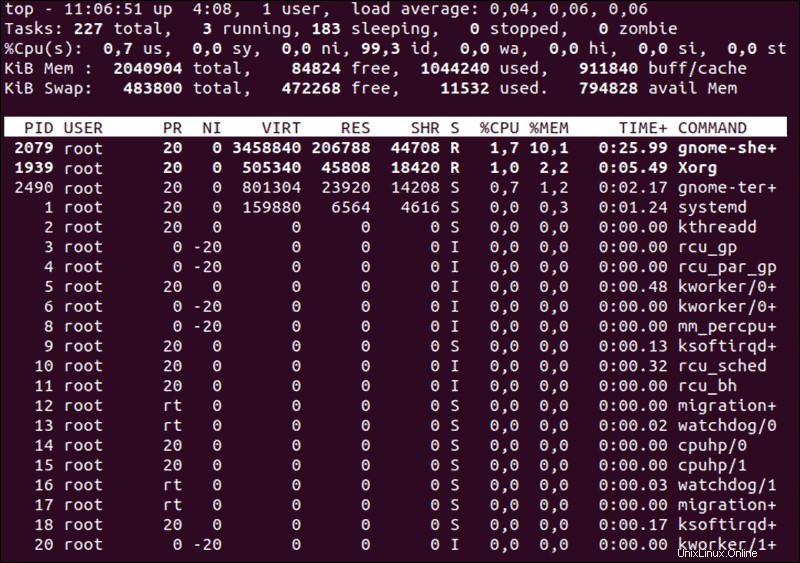
Oltre a fornirti informazioni essenziali sulla memoria, il top comando fornisce un'interfaccia interattiva limitata. È possibile manipolare e configurare le operazioni utilizzando le opzioni della riga di comando.
Il comando man in Linux man top fornisce un elenco completo di tutte le varianti disponibili.
Comando htop per trovare il carico di memoria di ogni processo
Le informazioni il htop comando fornisce è simile a top comando. Tuttavia, il vero vantaggio per htop command è il suo ambiente intuitivo e controlli migliorati.
Il comando utilizza il colore per l'output, fornisce righe di comando complete per i processi, nonché l'opzione per scorrere sia verticalmente che orizzontalmente.
htopViene visualizzato il seguente output:
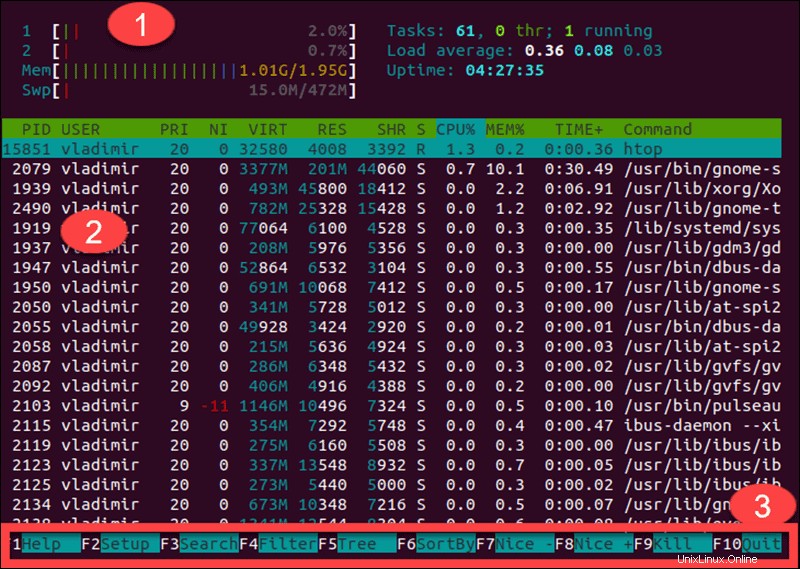
- Il segmento superiore fornisce informazioni di riepilogo e contiene indicatori grafici e contatori di testo.
- La sezione inferiore struttura i dati dettagliati, per processo. Ciò ti consente di eseguire facilmente azioni sui singoli processi.
- Le scorciatoie elencate nella parte inferiore dello schermo ti permetteranno di manipolare e personalizzare i processi in modo rapido e senza la necessità di digitare comandi specifici.
Verifica dell'utilizzo della memoria in Linux utilizzando la GUI
L'utilizzo di un'interfaccia grafica per l'amministrazione del server non è una pratica comune. Tuttavia, alcuni set di dati sono molto più chiari, con una rappresentazione visiva dell'utilizzo della memoria.
Per accedere a Monitoraggio di sistema :
- Vai a mostrare le applicazioni.
- Entra in System Monitor nella barra di ricerca e accedi all'applicazione.
- Seleziona la scheda Risorse.
- Viene visualizzata una panoramica grafica del consumo di memoria in tempo reale, comprese le informazioni storiche.